İnsanlar her zaman hassas bilgilerini içeren Excel dosyasının güvenliğini sağlamaya çalışırlar. Excel 2007, dosyanıza parola uygulayarak dosyanızı korumak için çok kolay bir özellik sunar. Excel, bir dosyanın korunmasıyla ilgili birçok durum sağlar, bir kullanıcı Excel dosyasını salt okunur olarak koruyabilir, bir kullanıcı tüm dosyadaki belirli hücrelerin bazılarını koruyabilir ve bir kullanıcı bir Excel dosyasını tamamen kilitleyebilir. Aşağıdaki yazı, şifre ile kilitledikten sonra ile erişim hakkındadır. Korumalı dosyanızın parolasını biliyorsanız ve bunu yapmak istiyorsanız, makale iki önemli noktayı tartışacaktır. şifre korumalı Excel 2007 dosyasını aç veya Excel 20017'de parolayı unuttunuz ve yine de dosyaya erişmek istiyorsunuz.
Parola Korumalı Excel 2007 Dosyasını Açma Yolları
Excel 2007, bir kullanıcının değerli dosyalarını koruması için mümkün olan her özelliği sağlar. Ancak Excel, "Şifremi Unuttum" özelliğini veya bunlardan herhangi birini sağlamaz. Bunun için insanlar her zaman şifre korumalı Excel 2007 dosyasını nasıl açacağını merak ediyor? Bazı insanlar bazı çevrimiçi yazılımları kullanarak dosyayı açmaya çalışır ve yine de başarısız olur, bazıları Microsoft tarafından sağlanan araçları dener.
Parola korumalı bir dosyayı açmak için iki durum olabilir. Ya bir kullanıcı dosya için belirlediği şifreyi hatırlıyor ya da şifreyi unuttunuz ve yine de dosyanızı açmak istiyorsunuz. İlk durumda takip etmek çok basit çünkü sadece dosyayı açmanız gerekiyor, Excel dosyası sizden şifre isteyecek, şifreyi girdikten sonra dosyaya erişebilirsiniz, ancak ikinci durumda sahip olduğunuz Parolanızı unuttuysanız, Excel 2007 herhangi bir parola kurtarma aracı sağlamadığından dosyanızı bazı harici yollarla açmanız gerekecektir.
Excel 2007 korumalı bir dosyayı açmak göründüğü kadar zor değil, size çok kolay yollar gösterebiliriz ve bunlar aracılığıyla parola korumalı herhangi bir dosyanıza erişebilirsiniz. Excel 2007 dosyanızın şifresini kurtarmak için bu basit adımları uygulamanız yeterlidir.
1. Parola Korumalı Excel 2007 Dosyasını Bilinen Parolayla Açın
Bu yöntem, Excel 2007 dosyasını açmak için herhangi bir harici kaynak veya çevrimiçi yazılım gerektirmez. Sadece korumalı dosyanıza gidin ve dosyayı açın. Bu yöntemi takip etmek çok kolaydır. Belki de sadece şifreyi bilerek işin yarısını yaptınız. Parolasını bildiğiniz bir Excel 2007 dosyasını açmak için aşağıdaki adımları uygulamanız yeterlidir.
Aşama 1: Excel 2007'nizi açın ve "Dosya" yı tıklayın.
Adım 2: Dosya bölümünden "Aç"ı seçin.
Aşama 3: Şimdi açmak istediğiniz dosyayı arayın ve bir şifre ile korunuyor.
4. Adım: Dosyayı bulduğunuzda, açın ve size bir istem penceresi gösterecektir.
Adım 5: Bu pencere, onun için belirlediğiniz şifreyi isteyecektir.
Şifreyi biliyorsanız, sadece şifreyi girin ve "Tamam" düğmesine basın. Girilen şifre doğru ise dosya açılacak ve rahatlıkla kullanabilirsiniz.
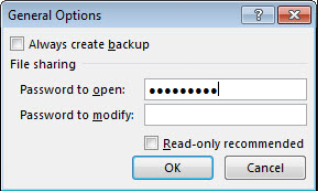
2. Parola Korumalı Excel Dosyasını Kurtarılan Parola ile Açın
Excel 2007 dosyanızı bir parola ile kilitlediyseniz ve parolayı unuttuysanız, Excel 2007, kaybolan veya unuttuğunuz parolanızı kurtarabileceğiniz herhangi bir özellik sunmadığı için aslında başınız belada demektir. İnternette şifre kurtarma hakkında soru soran insanları görmüş olabilirsiniz. Hiçbiri en iyi çözümü bulamıyor çünkü herkes güvenilir veya güvenilir olmayan yeni bir yazılım öneriyor.
Excel 2007 dosyası için şifreyi unuttunuz, yeni çevrimiçi araç olarak artık endişelenmenize gerek yok PassFab for Excel Excel 2007 dosya şifremi unuttum aklıma gelen soru ortadan kalkıyor, şimdi nasıl kurtarabilirim? PassFab for Excel, Excel 2007 dosyanıza uyguladığınız her tür parolayı kaldırabilen çok güçlü bir araçtır.
Yazılım çok kullanıcı dostu bir arayüz sağlar, bu da onu kullanmak için uzman olmanız gerekmediği anlamına gelir. Yazılım ücretsiz değil ancak çevrimiçi ücretsiz deneme sürümünü edinebilirsiniz. Unuttuğunuz parola Excel 2007 dosyasından parolayı kaldırmak için aşağıdaki adımları izlemeniz gerekir.
Aşama 1: Yazılımı indirin ve dosyanızı açın.

Adım 2: Yazılım, herhangi bir güvenlik düzeyini kaldırmak için üç farklı saldırı türü kullandığından, parolanızı açmak istediğiniz saldırı türünü seçin.

Aşama 3: Başlat'a tıklayın ve işin geri kalanını yazılıma bırakın; bu, parolanızın uzunluğuna ve karmaşıklığına bağlı olarak biraz zaman alabilir.

4. Adım: Yazılımın çalışması bittiğinde, o dosyanın unutulmuş şifresini gösteren bir pencere açılacaktır.

Adım 5: Son olarak, şifre korumalı dosyanızı açtığınızda şifreyi girin ve şifre güvenliğini kaldırın.
Bu, Excel 2007 için parolayı kaldırma öğreticisidir. Excel 2019/2016/2013/2010'dan şifreyi kaldır .
Çözüm
Pek çok insan Excel 2007 dosyalarının parolasını kaybetme sorunuyla karşı karşıyadır ve bu parolayı kurtarmaları çok zor hale gelir. Parola korumalı bir Excel 2007 dosyasını açmanın iki ana örneğini tartıştık, dosyanın parolasını biliyorsunuz ya da bilmiyorsunuz. İlk vakayı ele almak çok kolaydı çünkü bu durumda elimizdeki şifreyi yeni girdik, ancak bir kullanıcı dosyayı açmak için Excel 2007 şifresini unuttuysa, bu bir sorundu.
Yukarıdaki makalede, PassFab for Excel olarak bilinen çok güçlü ve kullanışlı bir çevrimiçi yazılımı tanıtarak bunu da kolaylaştırdık. Parola korumalı dosyayı bu kadar kolaylıkla açmanın başka bir yolunu bulabilirseniz, lütfen bize bildirmekten çekinmeyin. Teşekkür ederim.